Excelova funkcija AMORDEGRC
Funkcija AMORDEGRC vrne linearno amortizacijo sredstva za vsako obračunsko obdobje z uporabo amortizacijskega koeficienta na podlagi življenjske dobe sredstev.
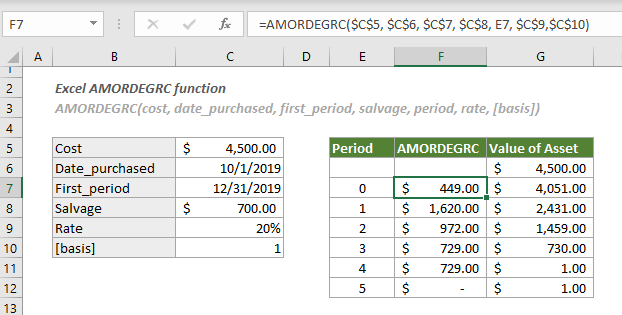
Sintaksa
AMORDEGRC(cost, date_purchased, first_period, salvage, period, rate, [basis])
Argumenti
| Osnovna | Datumski sistem |
| o ali izpuščeno | 360 dni (metoda NASD) |
| 1 | Dejanska |
| 3 | 365 dni v letu |
| 4 | 360 dni v letu (evropska metoda) |
Opombe
| Življenjska doba sredstev | Koeficient amortizacije |
| Med letoma 3 in 4 | 1.5 |
| Med letoma 5 in 6 | 2 |
| Več kot 6 let | 2.5 |
Na primer: »reševanje« < 0, obdobje < 0, stopnja <= 0 ali [osnova] je katero koli število, razen 0, 1, 3 ali 4;
Vrnjena vrednost
Vrne številčno vrednost, ki predstavlja amortizacijo sredstva v danem obračunskem obdobju.
Primer
Kot je prikazano na spodnjem posnetku zaslona, tabela na levi vsebuje podrobnosti sredstva, tabela na desni pa bo izračunala amortizacijo in novo vrednost tega sredstva za vsako obračunsko obdobje, ki je naveden v E7:E12, lahko naredite naslednje, da to storite.
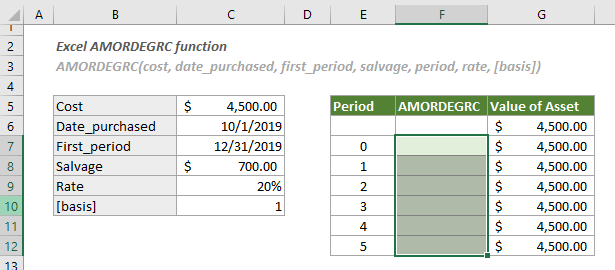
Izberite prazno celico (tukaj izberem celico F7), kopirajte ali vnesite spodnjo formulo in pritisnite tipko Vnesite ključ do rezultata. Izberite to celico rezultata in jo nato povlecite Ročaj za samodejno izpolnjevanje navzdol, da dobimo amortizacijo za druga obračunska obdobja.
=AMORDEGRC($C$5, $C$6, $C$7, $C$8, E7, $C$9,$C$10)
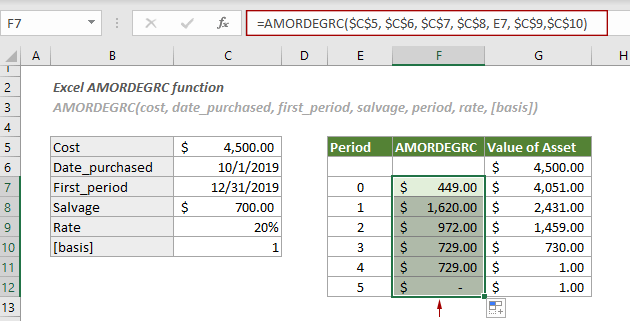
Opombe:
Sorodne funkcije
Excelova funkcija AMORLINC
Funkcija AMORLINC vrne linearno amortizacijo sredstva za vsako obračunsko obdobje.
Najboljša orodja za pisarniško produktivnost
Kutools za Excel - vam pomaga izstopati iz množice
Kutools za Excel se ponaša z več kot 300 funkcijami, Zagotavljanje, da je vse, kar potrebujete, le en klik stran ...

Kartica Office - omogočite branje in urejanje z zavihki v programu Microsoft Office (vključite Excel)
- Eno sekundo za preklop med desetinami odprtih dokumentov!
- Vsak dan zmanjšajte na stotine klikov z miško, poslovite se od roke miške.
- Poveča vašo produktivnost za 50% pri ogledu in urejanju več dokumentov.
- Prinaša učinkovite zavihke v Office (vključno z Excelom), tako kot Chrome, Edge in Firefox.
